Corrija o erro 0x80070666 ao instalar o Microsoft Visual C ++ no Windows 11/10
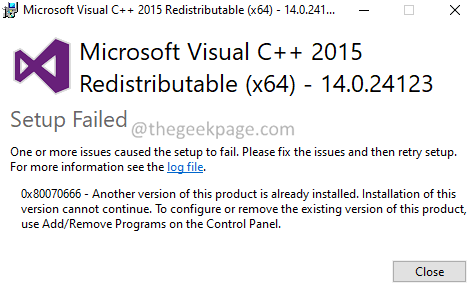
- 2561
- 69
- Randal Kuhlman
Os aplicativos do Windows que estão sendo desenvolvidos na plataforma de desenvolvimento do Microsoft Visual Studio esperam que algumas DLLs (bibliotecas de link dinâmico) estejam presentes no sistema. Por exemplo- microsft visual c ++ 2008 redistubute, redistribuição do Microsoft Visual C ++ 2015, etc. Os aplicativos não funcionam quando essas bibliotecas estão faltando. Alguns usuários relataram ter visto problemas quando tentam baixar e instalar essas bibliotecas. Os usuários veem um erro ao aceitar a licença e tentam instalar a biblioteca no sistema. A mensagem de erro completa é como mostrado abaixo -
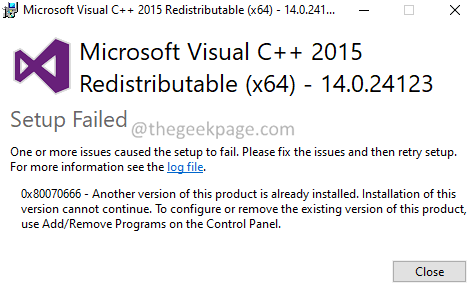
Se você enfrentar o problema, não entre em pânico. Neste artigo, reunimos algumas correções que o ajudarão.
Índice
- Correção 1: Desinstale o pacote atual
- Correção 2: Execute a ferramenta Fix-It
- Corrigir 3: Instale as atualizações pendentes
- Corrigir 4: Repare o pacote do prompt de comando
Correção 1: Desinstale o pacote atual
1. Abra o Correr Diálogo usando janelas e R.
2. Tipo "Appwiz.cpl ” e pressione Digitar.
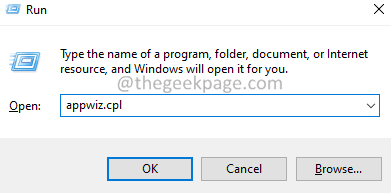
3. Na janela do programa e recursos que abre, localize o Redistribuir C ++ Microsoft Visual pacote.
4. Clique com o botão direito do mouse no pacote e selecione Desinstalar.
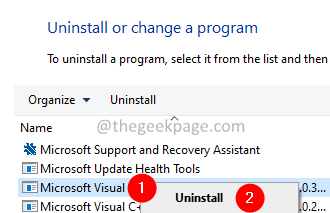
5. Siga as instruções na tela e complete o processo de instalação.
6. Reinicie seu PC.
7. Agora, tente instalar o pacote novamente.
Correção 2: Execute a ferramenta Fix-It
1. Clique no link de download da ferramenta Fix-It.
2. Clique no Faça o download de solução de problemas botão.
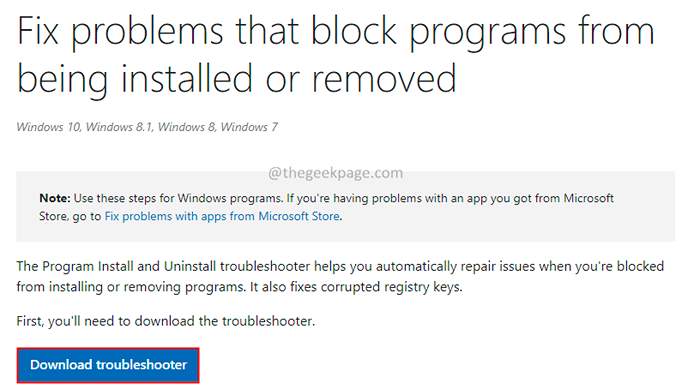
3. Localize o arquivo baixado no seu PC e clique duas vezes no arquivo executável.
4. Na janela aparecendo, clique no Avançado opção como mostrado abaixo.
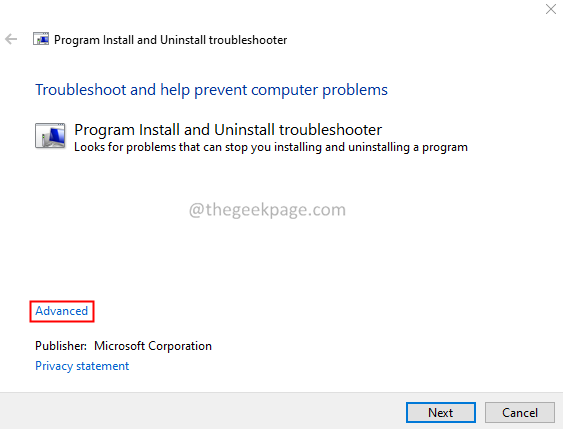
5. Garantir Aplique reparos automaticamente A caixa de seleção está sendo verificada e clique no Próximo botão.
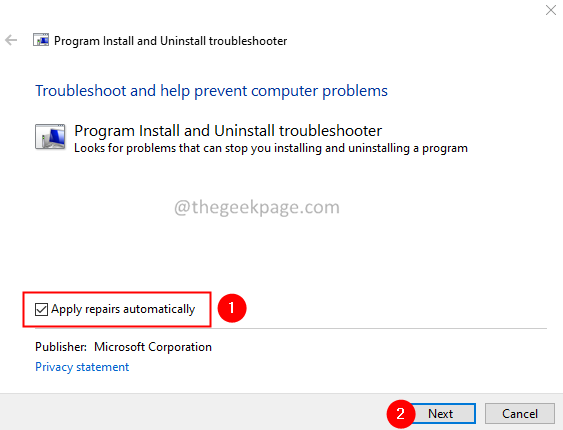
6. Clique em Instalação.
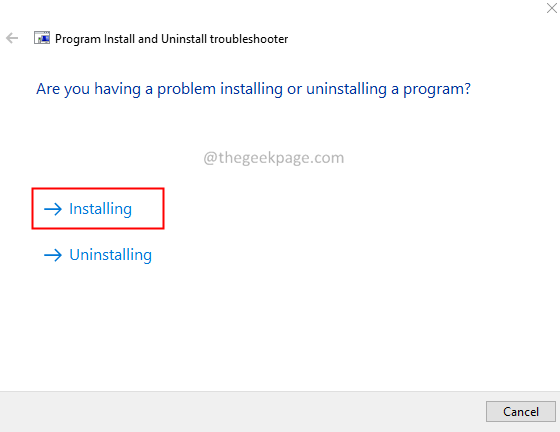
7. Escolha o pacote problemático.
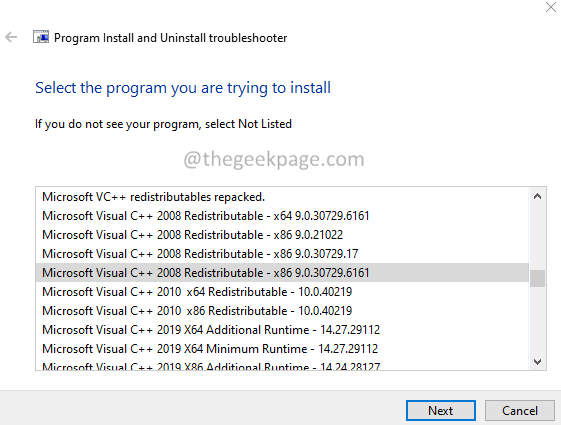
8. O sistema sugerirá correções prováveis. Experimente os dois e verifique o que funciona no seu caso.
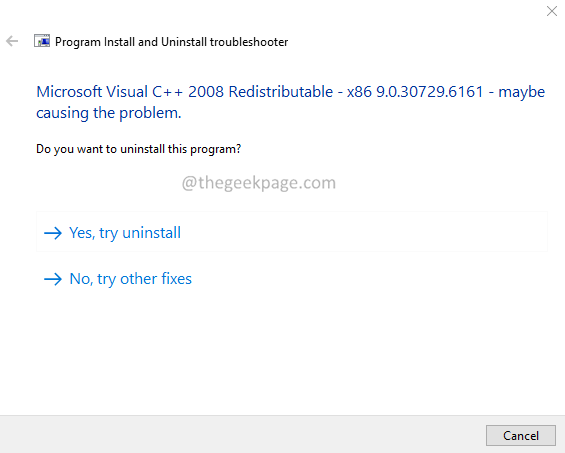
Verifique se isso funciona, se não for a próxima correção.
Corrigir 3: Instale as atualizações pendentes
1. Abra o Correr Diálogo usando as chaves janelas e R.
2. Digite o comando abaixo e pressione Digitar.
MS-Settings: Windowsupdate
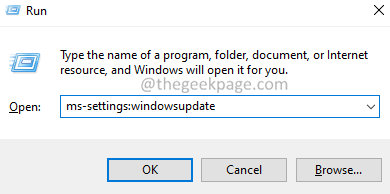
3. Na janela aparecendo, clique no Verifique se há atualizações.
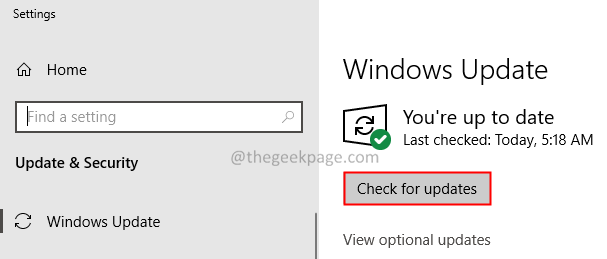
4. Depois que as atualizações estiverem sendo instaladas, reinicie o sistema.
Corrigir 4: Repare o pacote do prompt de comando
1. Abra o Correr Diálogo usando as chaves janelas e R.
2. Tipo cmd e pressione Digitar.
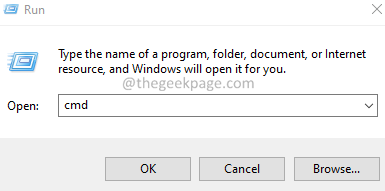
3. Na janela de prompt de comando que abre, copie-se com os comandos abaixo um após o outro.
CD C: \ Usuários \%Nome de usuário%\ Downloads VC_REDIST.x64.exe /desinstalação
4. Você verá uma janela aparecendo, clique no Reparar botão.
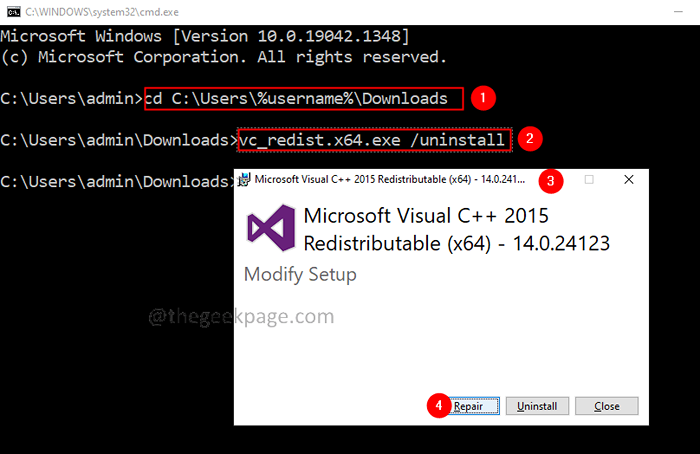
5. Siga as instruções na tela e complete o processo de reparo.
Isso é tudo.
Esperamos que este artigo tenha sido informativo. Obrigado pela leitura.
- « Desative a conexão com uma rede Wi-Fi específica automaticamente no Windows 11
- Como alterar o tamanho do teclado Touch no Windows 11/10 »

